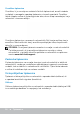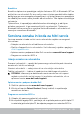Users Guide
Table Of Contents
- Nastavitev računalnika
- O vašem računalniku
- Napajalnik
- Baterija
- Gumbasta baterija
- Sledilna ploščica
- Zaslon
- Kamera
- Tipkovnica
- Servisna oznaka in koda za hitri servis
- Naprava za shranjevanje
- Pomnilniški modul
- Matična plošča
- Nabor vezij
- Procesor
- Ventilator računalnika
- Termalna pasta
- Grafična kartica
- TV-kartice
- Zvočniki
- Spletna kamera
- Omrežje
- Lokalno omrežje (LAN)
- Brezžično lokalno omrežje (WLAN)
- Prostrano brezžično omrežje (WWAN)
- Brezžično osebno omrežje (WPAN)
- Modem
- Usmerjevalnik
- Krmilnik omrežnega vmesnika (NIC)
- Kartica za brezžično lokalno omrežje (WLAN)
- Kartica prostrano brezžično omrežje (WWAN)
- Bluetooth
- Komunikacija s tehnologijo bližnjega polja
- Uporaba računalnika
- Vrata in priključki
- Programska oprema in programi
- Obnovitev operacijskega sistema
- Možnosti za obnovitev sistema
- Varnostna kopija in obnovitev Dell
- Dell Backup and Recovery Basic
- Dell Backup and Recovery Premium
- Nadgradnja na različico Dell Backup and Recovery Premium
- Obnovitev podatkov iz varnostne kopije sistema
- Obnovitev določenih datotek ali map iz varnostne kopije celotnega sistema
- Obnovitev določenih datotek in map s programom File & Folder Backup (Varnostno kopiranje datotek in map)
- Ustvarjanje varnostne kopije celotnega sistema
- Obnovitev tovarniškega posnetka Dell
- Obnovitev sistema
- Disk z operacijskim sistemom
- Odpravljanje težav
- BIOS
- Iskanje pomoči in stik z Dellom
- Reference

Servisna oznaka in koda za hitri servis 25
Brezžična
Brezžične tipkovnice uporabljajo radijske frekvence (RF) ali Bluetooth (BT) za
priključitev na računalnik Pri tem načinu vam ni treba uporabiti toliko kablov,
poleg tega pa vam omogoča prilagodljivost, saj lahko tipkovnico uporabljate
na udobnejšem mestu nekaj metrov od računalnika. Take tipkovnice delujejo
na baterije.
Tipkovnicam, ki uporabljajo radiofrekvenčno tehnologijo, je običajno
priložen sprejemnik, ki ga morate priključiti na računalnik. Tipkovnice
Bluetooth lahko seznanite z vgrajeno kartico Bluetooth v računalniku ali
zunanjim vmesnikom Bluetooth.
Servisna oznaka in koda za hitri servis
Servisno oznako in kodo za hitri servis računalnika najdete na enega od
tehnačinov:
•Nalepka na računalniku ali tabličnem računalniku
•Ploščica SupportAssist v računalniku. Več informacij najdete v poglavju
»Dell SupportAssist«.
•Spletno mesto s podporo družbe Dell na naslovu www.dell.com/support
•Program za nastavitev BIOS-a
Iskanje oznake na računalniku
Prenosni računalniki — spodnji del prenosnega računalnika pod sistemsko
oznako ali v ležišču za baterijo
Namizni računalniki — zadnja stran ali na vrhu ohišja računalnika
Tablični računalniki — hrbtna ali spodnja stran tabličnega računalnika
OPOMBA: Informacije o določenem mestu oznake na vaši napravi
najdete v priročniku za hitri zagon, ki je priložen računalniku, ali na
spletnem mestu www.dell.com/support.
Spletno mesto s podporo družbe Dell
1. Obiščite spletno mesto www.dell.com/support.
2. Kliknite ali tapnite Detect Product (Zaznaj izdelek) in upoštevajte
navodila na zaslonu.
Program za nastavitev BIOS-a
1. Vklopite (ali ponovno zaženite) računalnik.
2. Ko se prikaže logotip DELL, počakajte, da se prikaže poziv za pritisk tipke F2
in nato takoj pritisnite tipko F2, da odprete program za nastavitev BIOS-a.